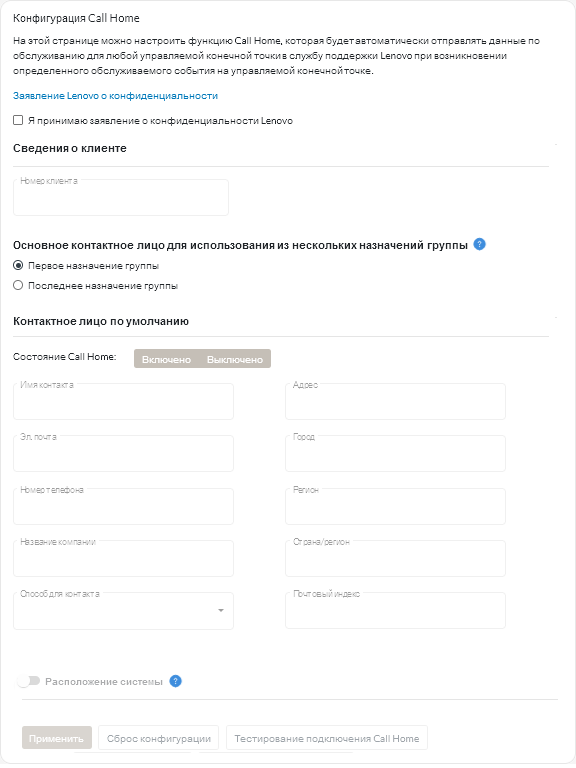Настройка и включение автоматического уведомления о неполадках (Call Home)
Lenovo XClarity Orchestrator можно настроить для автоматического открытия заявки на обслуживание и отправки собранных данных по обслуживанию в службу поддержки Lenovo с помощью функции Call Home, если устройство создаст определенные обслуживаемые события (например, событие неустранимой неполадки памяти), чтобы можно было приступить к разрешению проблемы.
Перед началом работы
Прежде чем включить Call Home, убедитесь, что доступны все порты, требуемые для XClarity Orchestrator и функции Call Home. Дополнительные сведения о портах см. в разделе Доступность портов.
Убедитесь, что существует соединение с адресами Интернета, которые необходимы функции Call Home. Дополнительные сведения о брандмауэрах см. в разделе Брандмауэры и прокси-серверы.
Если XClarity Orchestrator осуществляет доступ к Интернету через HTTP-прокси, убедитесь, что прокси-сервер настроен для использования базовой аутентификации и настроен в качестве непрерывающего прокси. Дополнительные сведения о настройке прокси-сервера см. в разделе Настройка параметров сети.
Об этой задаче
Если функция Call Home настроена и включена и на определенном устройстве возникает обслуживаемое событие, XClarity Orchestrator автоматически открывает заявку на обслуживание и передает данные по обслуживанию для этого устройства в центр поддержки Lenovo.
Если функция Call Home не включена, можно вручную открыть заявку на обслуживание и отправить файлы службы в центр поддержки Lenovo, следуя инструкциям в Открытие веб-страницы заявки в службу поддержки. Сведения о сборе файлов службы см. в разделе Открытие заявки на обслуживание в центре поддержки Lenovo вручную.
Сведения о просмотре заявок на обслуживание, которые были автоматически открыты функцией Call Home см. в разделе Просмотр заявок на обслуживание и состояния.
Процедура
Чтобы настроить функцию Call Home для автоматического уведомления о неполадках, выполните указанные ниже действия.
После завершения
Чтобы продолжить первоначальную настройку, перейдите в Настройка перенаправления данных событий.